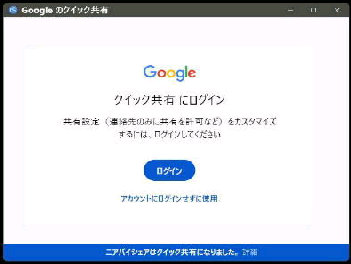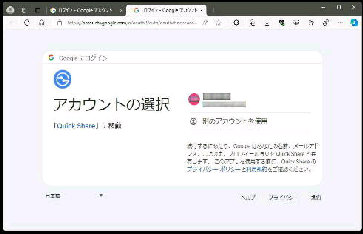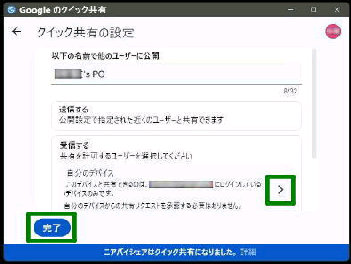● Google のクイック共有 のセットアップ (初期設定)
「クイック共有の設定」 画面になります。
「以下の名前で他のユーザーに公開」 は
他のデバイスに表示される PC名です。
このページは、ダウンロード、インストール
後のセットアップについです。
「クイック共有 にログイン」 がイントール
直後に表示されます。「ログイン」 ボタンを
押してください。
Webブラウザで 「Google にログイン」 の
画面が表示されます。
他のデバイスでログインしているのと同じ
「Google アカウント」 を選択しましょう。
《 Windows 11 バージョン23H2 画面 》
「このアプリを Google からダウンロード
したことをご確認ください」 の画面が表示
されたら確認し、「ログイン」 を押します。
Nearby Share for Windows は、
「Google のクイック共有」 に変わりました。
「Google アカウント」 にログインしなくても
使用可能ですが、ログインすると共有設定
をカスタマイズできます。
「ログインしました」 が表示されたら、画面
を閉じて、クイック共有 に戻ります。
「受信する」 の 「>」 をクリックして共有を
許可 (公開) するユーザーを選択します。
設定が完了したら、「完了」 ボタンを押して
ください。
《公開範囲》 ・全員 ・連絡先に限定
・自分のデバイス ・誰にも公開しない